Windows 7, Vista 체험 지수 7.9 만들기
안녕하세요. 변두리 프로그래머 입니다.
현재 Windows 체험 지수는 프로세서, 메모리, 그래픽, 게임그래픽, 하드 디스크의 성능을 1.0 에서 7.9 까지 점수로 매겨 줍니다.
좋은 컴퓨터에 좋은 하드웨어를 쓰시는 분은 높은 체험 지수를 받으실테고, 그렇지 않으신 분들은 낮은 점수를 받게 될 것입니다.
물론 높은 점수를 받건 받지 않건 중요하지는 않지만..
그래도 기분상 난 모든 점수를 7.9로 만들고 싶어 하시는 분은 저를 따라해 주세요 ^.^
1. Windows 체험 지수 보기
여러분의 컴퓨터의 체험 지수를 확인 하는 방법은 다음과 같습니다.
1. 바탕화면의 컴퓨터아이콘을 오른쪽 버튼을 눌러 속성을 선택합니다.
2. 시스템란에 Windows 체험 지수를 선택합니다.
3. 이렇게 체험 지수를 확인합니다. 혹시 체험 지수가 나오지 않으신 분은 '이 컴퓨터 등급 지정' 이라는 버튼을 눌러 체험 지수를 평가 해주시면 되겠습니다.
2. 체험 지수 수정하기
체험 지수의 변경은 아래와 같이 매우 간단합니다.
1. C:\Windows\Performance\WinSAT\DataStore 폴더로 갑니다.
2. Formal.Assessment 라는 파일을 찾아 편집합니다.
※ 편집 하실 때 메모장 보다는 워드패드를 추천합니다. (그냥 보기 편함.ㅋ)
3. 문서 초반부에 다음과 같이 체험지수가 등록되어 있는 것을 찾으실 수 있습니다. 저장 되어 있는 모든 점수를 7.9로 변경한 후 저장해주세요.
<SystemScore>7.9</SystemScore><MemoryScore>7.9</MemoryScore>
<CpuScore>7.9</CpuScore><CPUSubAggScore>7.9</CPUSubAggScore>
<VideoEncodeScore>7.9</VideoEncodeScore><GraphicsScore>7.9</GraphicsScore>
<Dx9SubScore>7.9</Dx9SubScore><Dx10SubScore>7.9</Dx10SubScore>
<GamingScore>7.9</GamingScore><DiskSrore>7.9</DiskScore>
4. 짠~! 다시 체험 지수를 확인해보면 울트라 캡숑 초 슈퍼컴으로 재탄생!!!
p.s 그저 수치만 올라 갔을뿐 컴퓨터 성능 향상과는 무관합니다. ㅜ
'컴퓨터 팁' 카테고리의 다른 글
| 컴퓨터 Tip - 윈도우 업데이트 후 재시작 메시지 없애기 (1) | 2011.10.14 |
|---|---|
| 컴퓨터 Tip - 윈도우 환경 및 관리도구를 한번에 - 갓모드(God Mode) (0) | 2011.09.28 |
| 특수 기호 읽는 방법 (0) | 2011.09.27 |
| 윈도우 특수문자 쉽게 사용하기 (0) | 2011.09.27 |
| 컴퓨터 예약 종료하기 - Shutdown 명령어 (4) | 2011.09.27 |







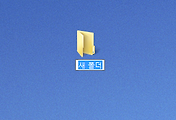

댓글